Kaip išjungti "Facebook" pokalbius (laikinai arba visam laikui)

Tai atsitinka su geriausiais iš mūsų. Jūs rūpinatės savo verslu ir tada bam -siekvienas prideda jus prie grupės "Facebook" pokalbio, kad planuotumėte biuro potluck, nesvarbu, ar jūsų pašto dėžutėje yra nuolatinių įspėjimų. Štai kaip juos uždengti.
Jei dažnai nenaudojate "Facebook" grupės pokalbių funkcijos, tai tikriausiai nustebins jus, kaip greitai pridedama prie vieno, tampa nepatogus. Kai grupiniame pokalbyje yra daug (jei net dešimčių) žmonių, įtrauktų į grupinį pokalbį, jei kiekvienas asmuo siunčia grupei tik keletą pranešimų, tai dar dešimtys ir dešimtys pranešimų, kuriuose jūsų kompiuteryje pasirodys ar pasirodys jūsų telefone.
Pažiūrėkime, kaip jūs galite tylėti, naudodami "Facebook" žiniatinklio sąsają, taip pat "Facebook Messenger" programą savo mobiliajame įrenginyje.
Grupės pokalbių valdymas iš Facebook.com
Norėdami tvarkyti savo pokalbių pranešimus iš "Facebook" interneto sąsaja, prisijunkite prie savo "Facebook" paskyros ir ieškokite pokalbio piktogramos dešinėje naršymo juostos pusėje. Spustelėkite pokalbio piktogramą ir tada spustelėkite grupės pokalbio įrašą, kurį norite nutildyti.
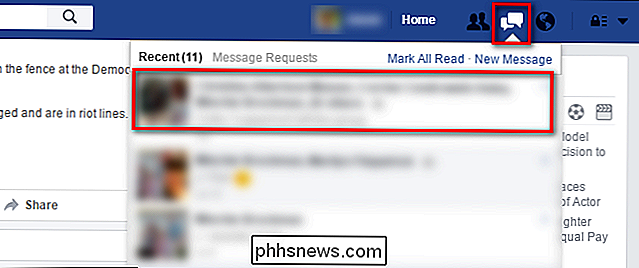
Apatiniame dešiniajame naršyklės lango kampe apatiniame dešiniajame kampe pamatysite pokalbio laukelį. Čekio lauko antraštėje spustelėkite krumpliaračio piktogramą ir pasirinkite "Nutildyti pokalbį".
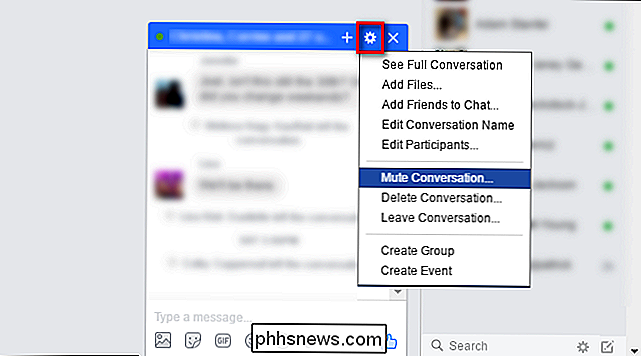
Čia galite pasirinkti, kiek laiko norite išjungti pokalbį. Jei tiesiog norėtumėte silpninti pokalbį apie artėjantį įvykį, kol susitiksite, "1 valandos" nustatymas gali pakakti iki ryto "Iki 8 val." Ir jei norėtumėte tęsti pokalbį
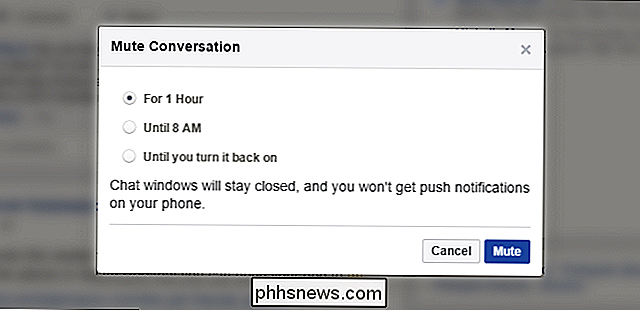
Nepriklausomai nuo to, kokį pasirinkimą padarysite čia, taip pat bus taikomos jūsų pranešimų pranešimams per "Facebook Messenger" savo mobiliajame įrenginyje.
Grupės pokalbių valdymas naudojant "Facebook Messenger"
Pokalbio slopinimas "Facebook" mobiliojoje programoje "Messenger" yra daugiau ar mažiau tas pats procesas (su šiek tiek išsamesne informacija apie tai, kiek ilgai turi būti nutildyti). Jei norite nutildyti pokalbį "Facebook" Messenger, įjunkite programą ir pasirinkite pokalbį, kurį norite išjungti.
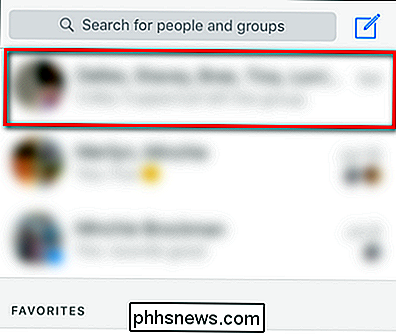
Pasirinkę pokalbį, spustelėkite pokalbio antraštės juostą (kurioje išvardijami tokie dalyviai kaip "Steve Smith, John Adams , Pažymėti ... ").
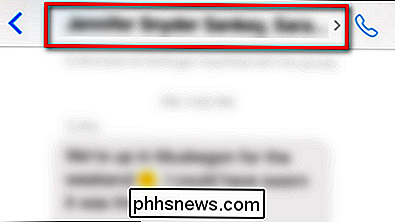
Gautame" Grupės "nustatymų meniu pasirinkite" Pranešimai "įrašą.
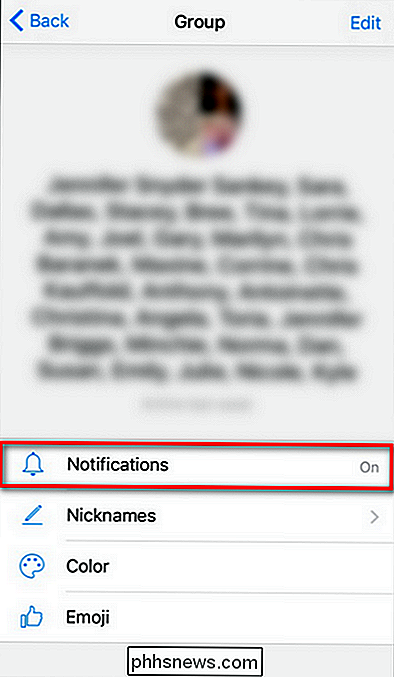
Čia, kaip ir" Facebook "tinklalapyje, galite pasirinkti, kiek laiko norite nutildyti pokalbis Vienintelis neesminis skirtumas yra tai, kad vietoj 1 valandos, iki ryto ar neribotą laiką, pokalbį galite nutildyti nedideliais 15 minučių, 1 valandos, 8 valandų, 24 valandų intervalais arba kol vėl įjungsite pranešimus.
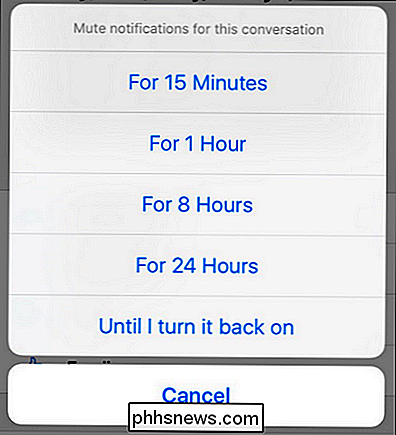
Bakstelėkite savo pasirinkimą ir baigsite.
Naudodamiesi nedideliu įgnybtu, galite būti labai susierzinę dėl nuolatinio pranešimų srauto, padedančio jums suplanuoti Didžiosios senelės nustebimą, gimtadienį.

5 kietojo disko formatavimas ir pertvara
Kietųjų diskų ir išorinių standžiųjų diskų formatavimas paprastai yra gana paprastas procesas. Dvi populiariausios operacinės sistemos, "Windows" ir "Mac", turi integruotą formatavimo programinę įrangą, todėl išorinius įrenginius formatavimas dar patogiau. Tačiau su visais skirtingais diskų gamintojų, sąsajų ir kitų suderinamumo ir formatavimo problemų, kurias gali turėti standieji diskai, kartais geriausias pasirinkimas yra specialių formatavimo programų ir komunalinių paslaugų naudojimas."Windows" disko va

12 patogių įrankių laikyti USB atmintinėje
Jei esate tokia, kaip man, tikriausiai turite daugybę nenaudingų USB atmintinių, pastatytų aplink namą. USB lazdelės vis tiek būna naudingos, tiek dažnai, bet vis daugiau ir daugiau pasikliauju debesimi. Tačiau yra tokių laikų, kai negalite prisijungti prie debesies, o USB lizdas yra jūsų vienintelis pasirinkimas.Aš keliaujau



